win7系统局域网无法访问怎么办 win7系统局域网无法访问解决方法
2018-09-29 08:15:01
现在我们为了方便,电脑、打印机、扫描仪等都是连通在局域网当中,这样用户们就能够快速访问其他电脑了,不过最近有位win7系统用户遇到了局域网无法访问的情况,用户不知道怎么回事,为此非常苦恼,那么win7系统局域网无法访问怎么办呢?今天为大家带来win7系统局域网无法访问的解决方法。
局域网无法访问的解决方法:
1、我们首先要连接上别人的电脑,得能输入对方的账号密码才可以。但是,有时候,一点击就会出现如下提示。提示某台电脑:无法访问。您可能没有权限使用网络资源。请于这台服务器的管理员联系以查明您是否有访问权限。如图所示:
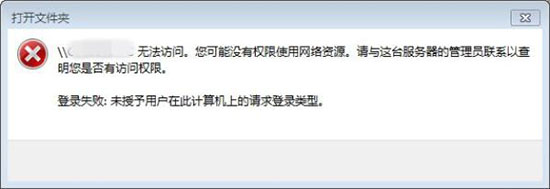
2、右键点击桌面的“计算机”,或是在Windows菜单里“计算机”,点击右键都可以,点击“管理”。如图所示:
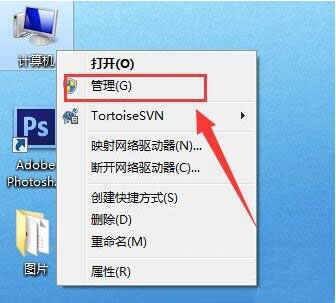
3、在“系统工具”点击“本地用户和组”。如图所示:
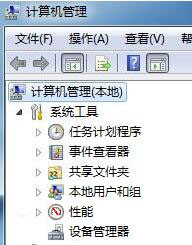
4、出现“用户”,点击出现如下两个用户。如图所示:
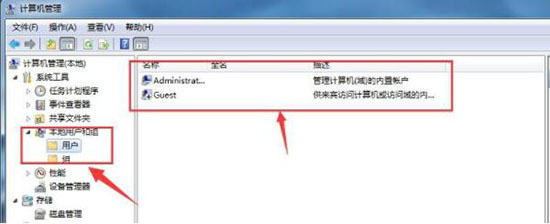
5、在来宾账户Guest上,点击右键,再点击“属性”,出现如下。把这里面的勾勾都去掉。然后,重启电脑。如图所示:
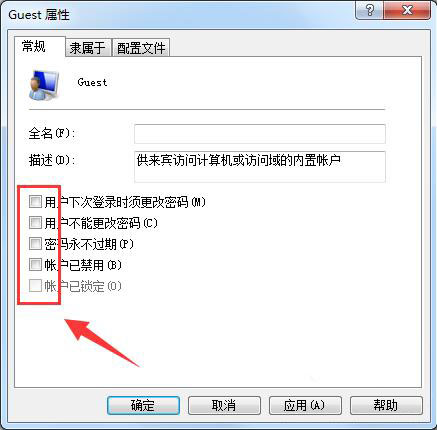
6、把要访问的电脑,用同样的方法,也勾掉勾勾。如图所示:
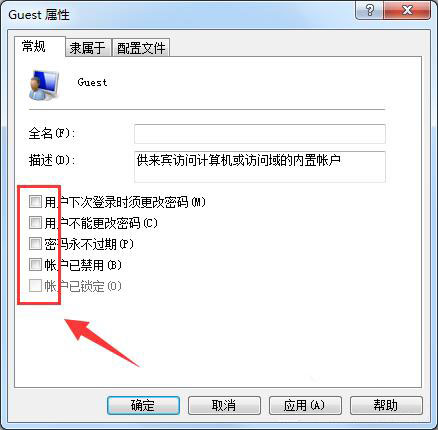
7、这时候,就能看到其他的电脑,可以输入密码进行访问了。如图所示:

关于win7系统局域网无法访问的解决方法就为用户们详细介绍到这边了,如果用户们使用电脑的时候遇到了同样的问题,可以参考以上方法步骤进行操作哦,希望本篇教程对大家有所帮助,更多精彩教程请关注u启动官方网站。
原文链接:http://upan.9meijia.com/help/10248.html
吾空X17武仙笔记本搭载了英特尔酷睿第10代i7处理器以及集成显卡,今天为大家分享吾空X17武仙笔记本...
- [2021-09-29]bios怎么设置网卡启动 bios设置网卡启动操作方法
- [2021-09-29]bios怎么切换显卡 bios切换显卡模式
- [2021-09-28]技嘉Aorus 5笔记本怎么一键安装win10系统
- [2021-09-28]ROG 魔霸4运动版笔记本怎么使用u启动u盘装机一键
- [2021-09-28]磐正IH81MC-Q3主板怎么通过bios设置u盘启动
- [2021-09-27]梅捷SY-A88G-RL主板怎么通过bios设置u盘启动
- [2021-09-26]bios怎么设置cpu超频 bios设置cpu超频操作方法
U盘工具下载推荐
更多>>-
 u启动win10安装工具
[2021-09-22]
u启动win10安装工具
[2021-09-22]
-
 u启动一键装机软件
[2021-09-17]
u启动一键装机软件
[2021-09-17]
-
 u启动一键重装系统软件
[2021-09-17]
u启动一键重装系统软件
[2021-09-17]
-
 什么装机软件干净
[2021-09-16]
什么装机软件干净
[2021-09-16]
 吾空X17武仙笔记本怎么安装win8系
吾空X17武仙笔记本怎么安装win8系
 雷神911 Pro银月笔记本怎么使用u启
雷神911 Pro银月笔记本怎么使用u启
 u启动win 8pe系统维护工具箱_6.3免费
u启动win 8pe系统维护工具箱_6.3免费
 u启动win 7pe系统维护工具箱_6.3免费
u启动win 7pe系统维护工具箱_6.3免费
 bios怎么设置网卡启动 bios设置网卡
bios怎么设置网卡启动 bios设置网卡
 bios怎么切换显卡 bios切换显卡模式
bios怎么切换显卡 bios切换显卡模式
 win10怎么安装视频教学
win10怎么安装视频教学
 u启动u盘启动安装原版win8系统视频
u启动u盘启动安装原版win8系统视频
 win10系统没有兼容性选项怎么办
win10系统没有兼容性选项怎么办
 win10系统提示未安装音频设备怎么
win10系统提示未安装音频设备怎么

 联想win8改win7bios设置方法
联想win8改win7bios设置方法
 技嘉uefi bios如何设置ahci模式
技嘉uefi bios如何设置ahci模式
 惠普电脑uefi不识别u盘怎么办
惠普电脑uefi不识别u盘怎么办
 win8改win7如何设置bios
win8改win7如何设置bios
 bios没有usb启动项如何是好
bios没有usb启动项如何是好
 详析bios设置显存操作过程
详析bios设置显存操作过程
 修改bios让电脑待机不死机
修改bios让电脑待机不死机